こちらは文字を動かす方法、動くグラフィックを使う動画の作り方です
背景動画を使ったやりかたは下記を参考にしてください
動画の使い方
①動くグラフィック素材をつかう
②文字を動かす(アニメート機能)
③動画素材を使用する
動画編集は無料でも出来る?
もちろん無料でもできます!!
ただ「動画素材」は有料の物が多く無料で気に入る動画を探すのが大変かもしれません。
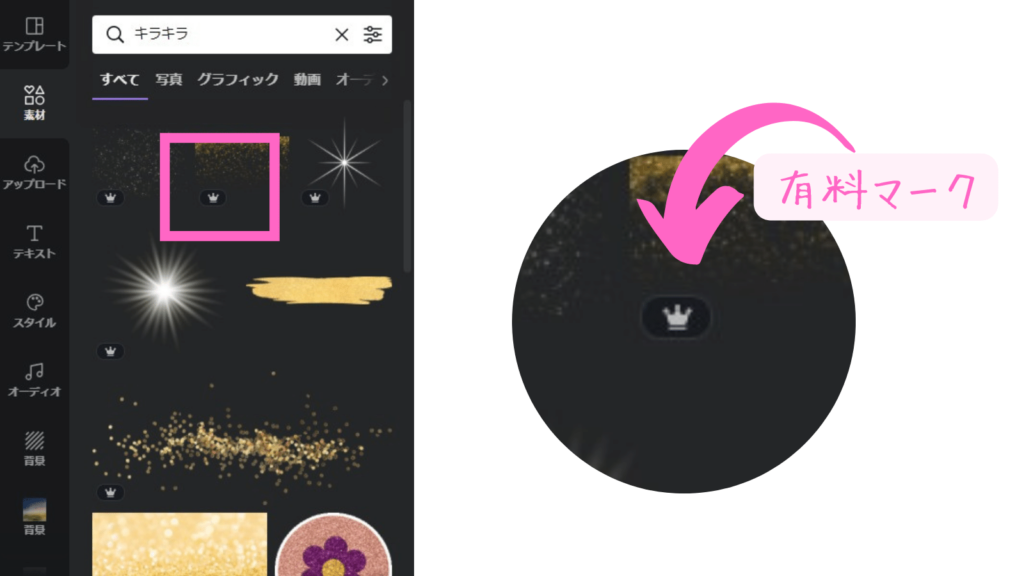
トライアル期間が30日あるので、素材検索にストレスが溜まるようなら有料プランを試してみませんか?有料プランに切り替わる前にメールでお知らせが届きます。
動くグラフィック素材をつかう
こちらは動く素材をインストールするだけです
(「キラキラ」で検索し、動く素材をインストールしました)
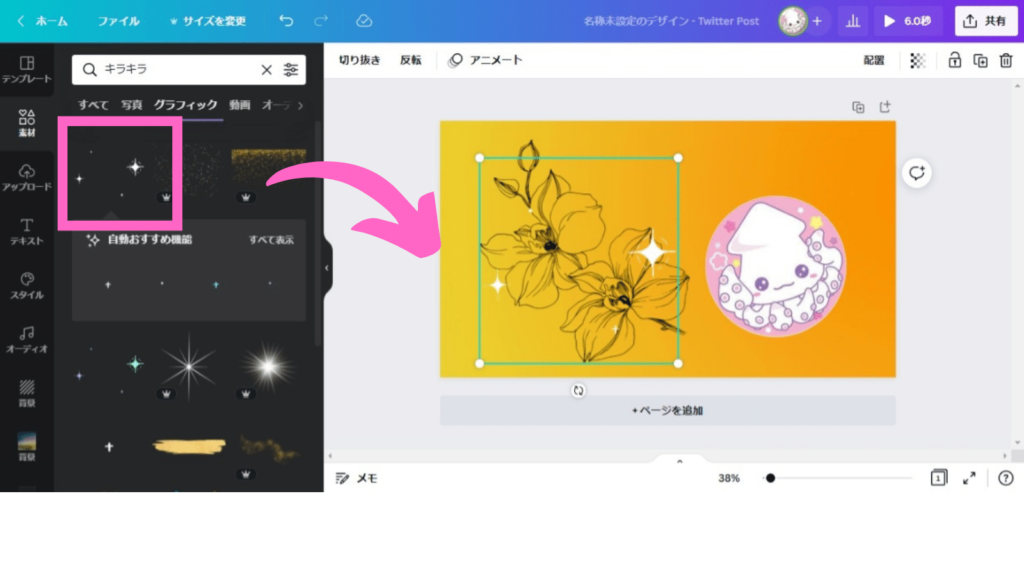
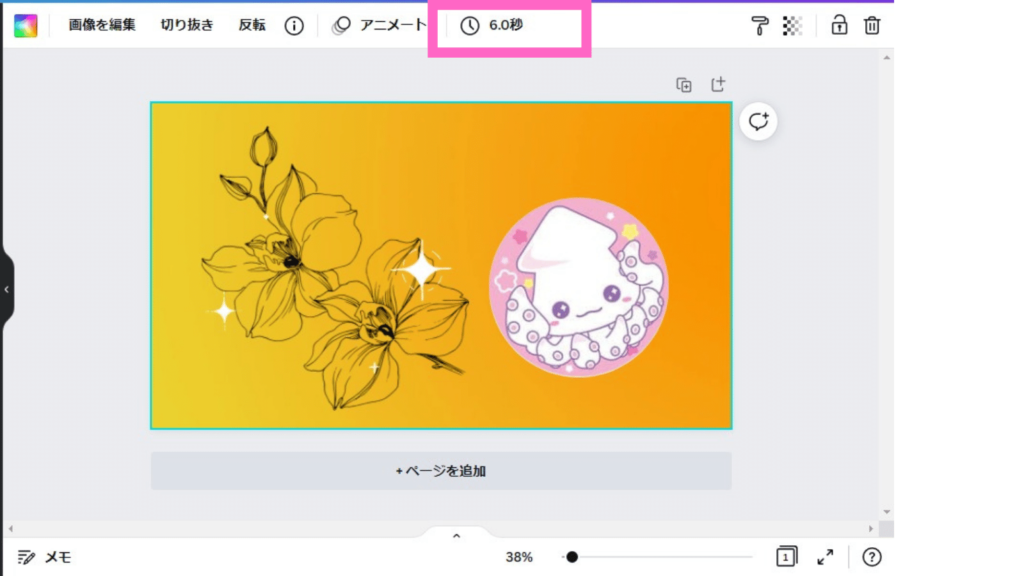
背景を選択(青い枠で囲まれている状態)にすると動画時間が表示されます。
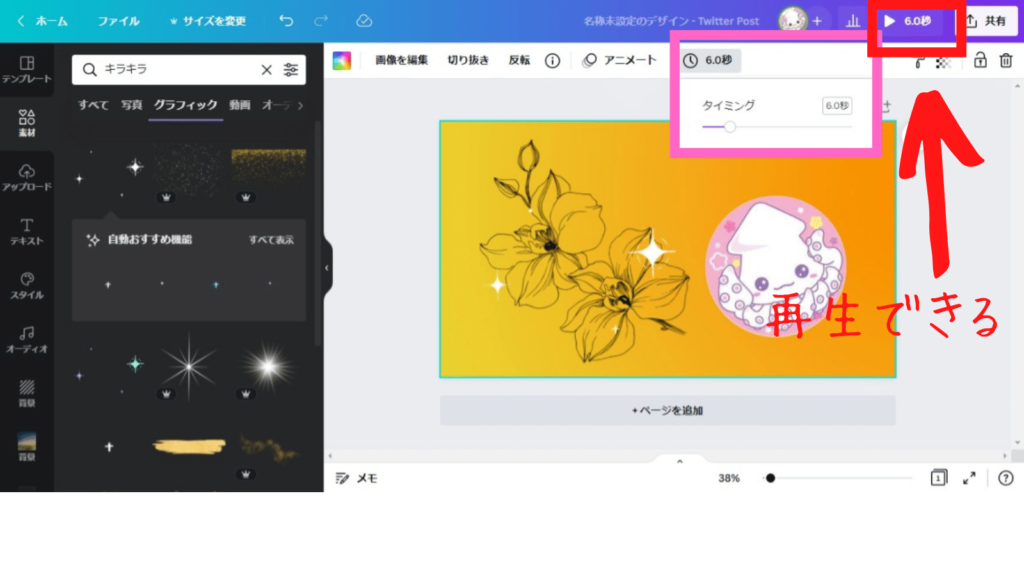
動画時間をクリックして適切な時間に変えましょう。
出来たら再生で確認します。
動く文字動画(字幕、テロップ)はアニメート機能
まず基本の文字の入れ方は下記を参考にしてください
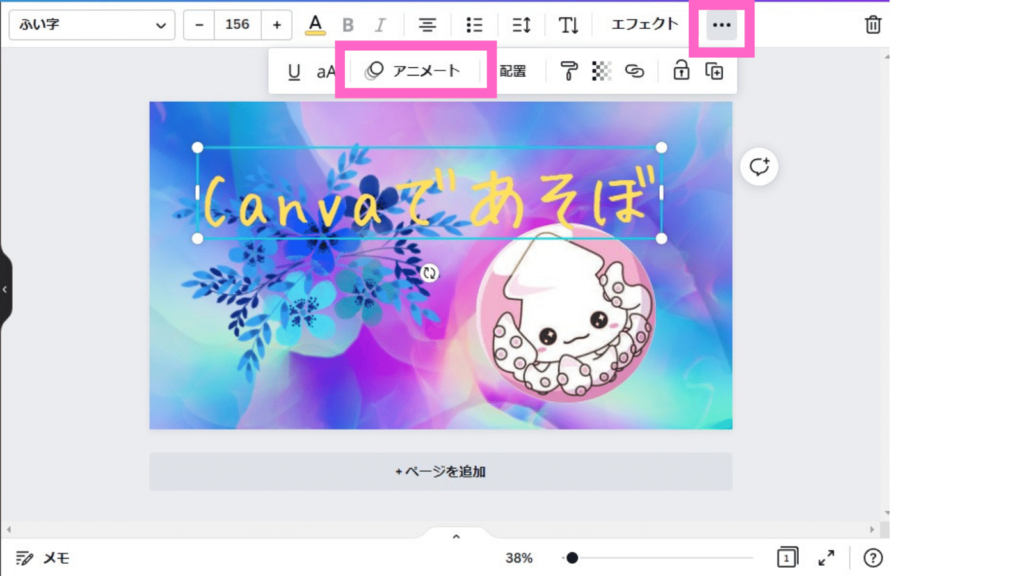
文字を選択した状態で(青い枠で囲まれている状態)で「・・・」をクリック
「アニメート」をクリック
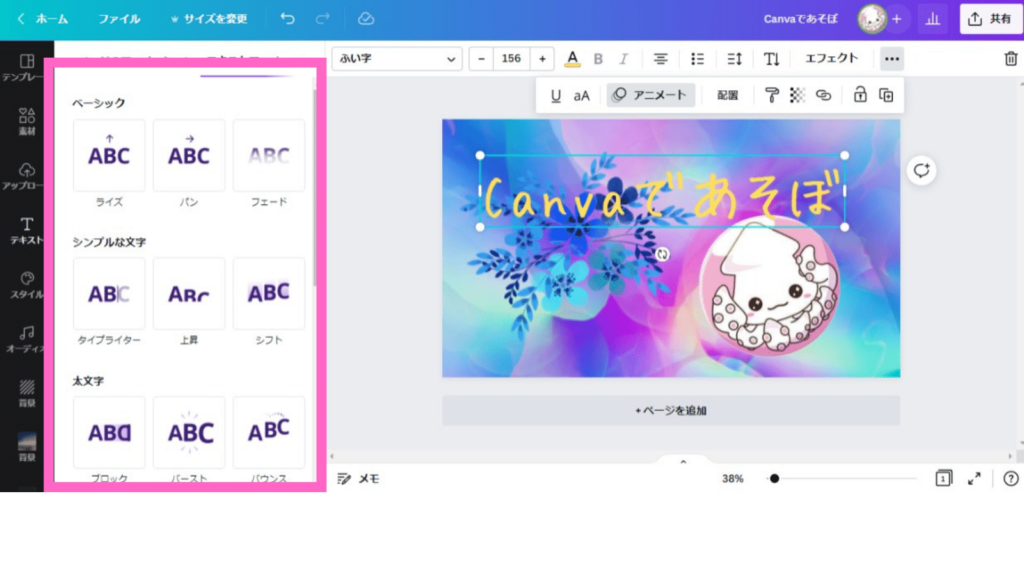
一覧が表示されます。自分の好みのアニメートを選択しましょう。
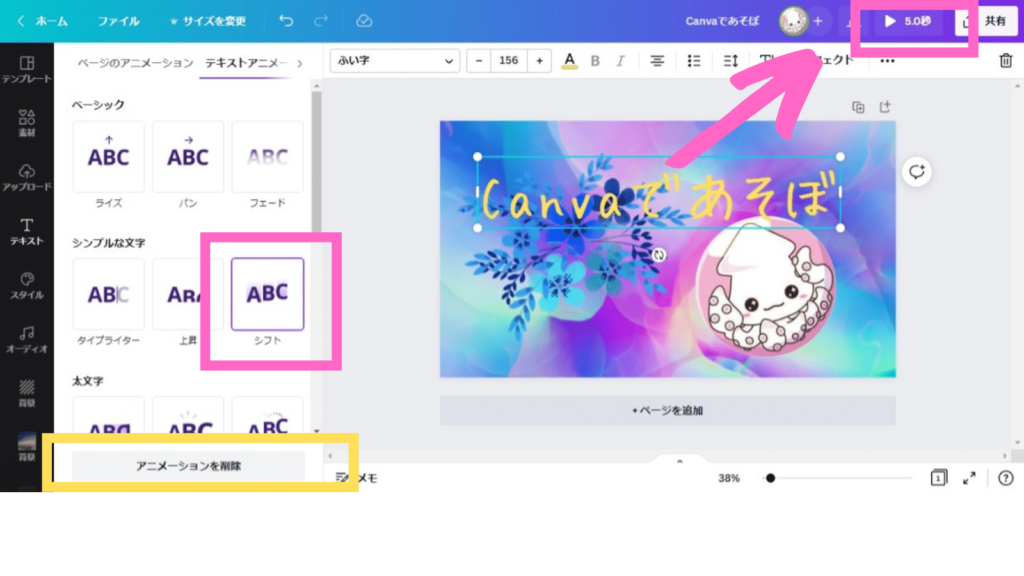
今回「シフト」というアニメートを選択しました。
選択したことでアニメの再生時間が出てきました。
クリックすることで画像が再生されます。
やっぱり違うアニメートを選択したい場合は好きなアニメートをクリックするだけで変わります。
アニメートをやめたい時は「アニメーションを削除」をクリックしましょう。
動画編集 時間のカットのやり方
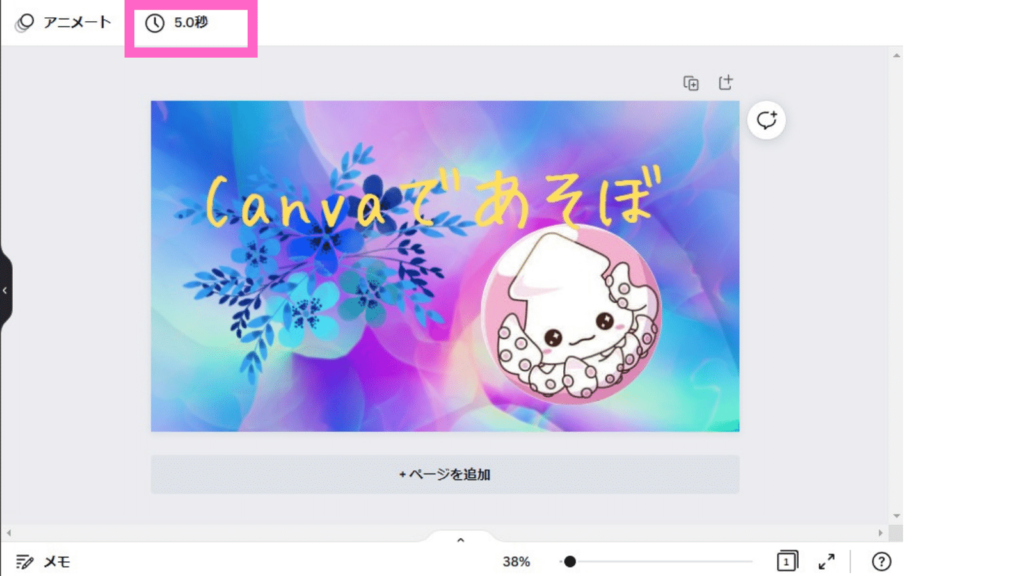
文字が選択されていない状態(青い枠で囲まれていない状態)で左上に再生時間が表示されます。
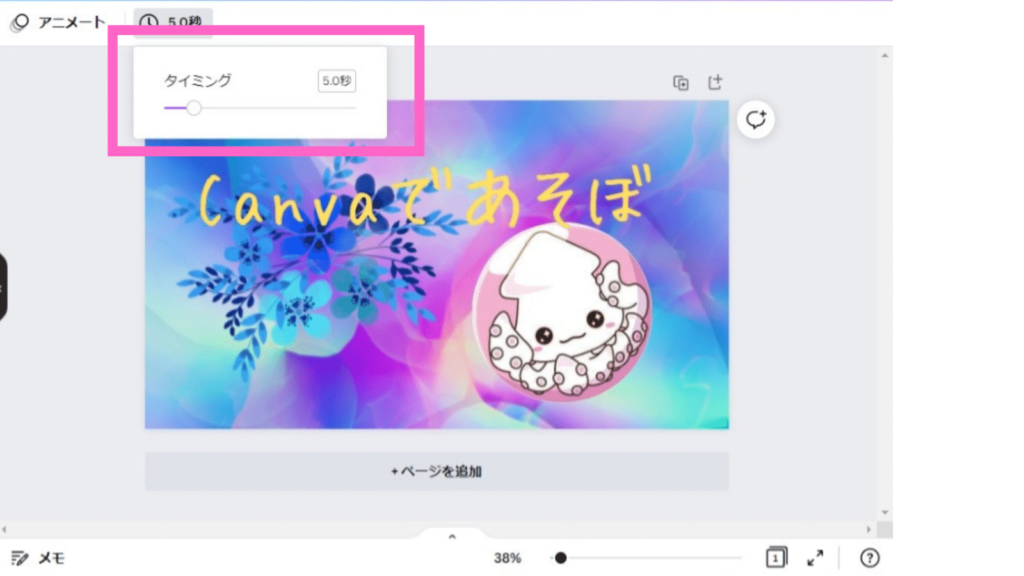
クリックするとバーが表示されます。こちらを調整、または□に囲まれている秒数の数字を変えましょう
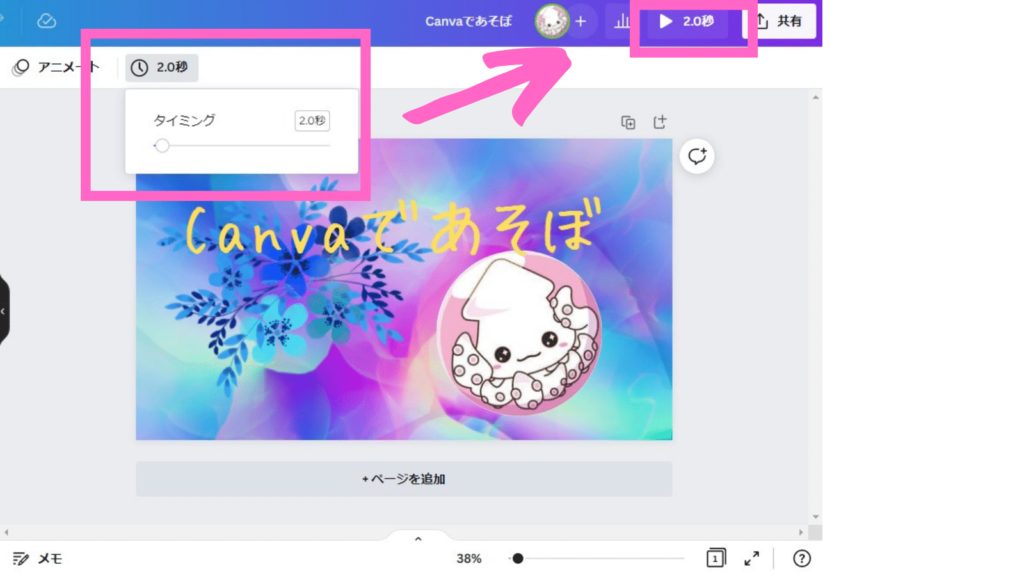
秒数を変えたことで再生時間も変わりました。
こういう機能で動画を作っても楽しい!!

\トライアル終了前にメールでお知らせがあるので安心。一度Pro機能使ってみませんか?画像作成時間が短縮されますよ/














